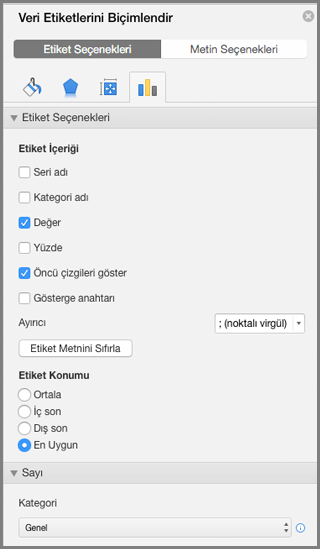Veri etiketleri bir veri serisi veya tek veri noktalarıyla ilgili ayrıntıları gösterdiğinden grafiklerin anlaşılmasını kolaylaştırır. Örneğin, aşağıdaki pasta grafikte, veri etiketleri olmadan, kahvenin toplam satışlarda %38 payı olduğunu söylemek zor olurdu. Etiketleri, yüzdeler, seri adı veya kategori adı gibi belirli etiket öğelerini gösterecek şekilde biçimlendirebilirsiniz.
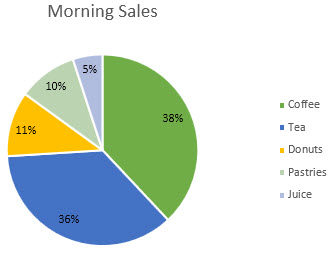
Veri etiketleri için birçok biçimlendirme seçeneği vardır. Öncü çizgileri kullanarak etiketleri bağlayabilir, etiketin şeklini değiştirebilir ve veri etiketini yeniden boyutlandırabilirsiniz. Tüm bunlar Veri Etiketlerini Biçimlendir görev bölmesinde yapılır. Buraya ulaşmak için, veri etiketlerinizi ekledikten sonra, biçimlendirilecek veri etiketini seçin ve Grafik Öğeler 
İlgili alana gitmek için, burada gösterilen dört simgeden birine tıklayın (Dolgu ve Çizgi, Efektler, Boyut ve Özellikler (Outlook veya Word'de Düzen ve Özellikler) veya Etiket Seçenekleri).
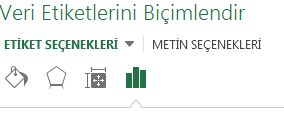
İpucu: Tek bir veri etiketinin seçildiğinden emin olmak ve sonra serideki diğer veri noktalarına hızlı şekilde özel veri etiketi biçimini uygulamak için, Etiket Seçenekleri > Veri Etiketi Serisi > Geçerli Etiketi Kopyala'ya tıklayın.
Yapabileceğiniz en popüler şeylerden bazıları için adım adım yönergeler aşağıdadır. Veri etiketlerindeki başlıklar hakkında daha fazla bilgi edinmek istiyorsanız bkz . Grafikteki başlıkları veya veri etiketlerini düzenleme.
Bir veri etiketini ilişkili veri noktasına bağlayan çizgidir; bir veri etiketini veri noktasından uzağa yerleştirdiğinizde yararlı olur. Grafiğinize öncü çizgi eklemek için, dört yönlü oku gördükten sonra etikete tıklayıp sürükleyin. Veri etiketini taşırsanız, öncü çizgi otomatik olarak kendisini ayarlayarak takip eder. Önceki sürümlerde, bu işlev yalnızca pasta grafiklerde vardı, şimdiyse tüm grafik türlerinde mevcuttur.
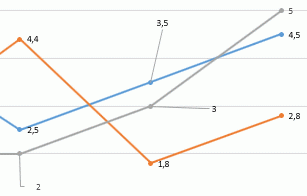
-
Değiştirmek istediğiniz bağlantı çizgilerini tıklatın.
-
Dolgu ve Çizgi > Çizgi'yi tıklatın ve istediğiniz değişiklikleri yapın.
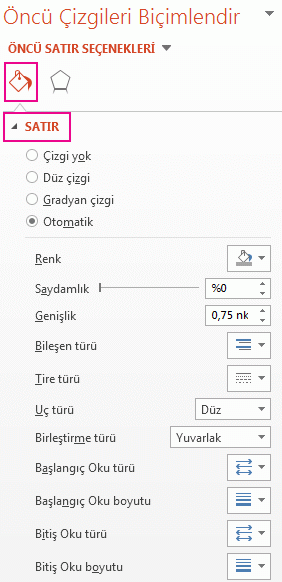
Veri etiketinin kenarlık rengini daha iyi vurgulama için değiştirmek gibi, veri etiketinin görünüşünü değiştirmek için yapabileceğiniz birçok şey vardır.
-
Kenarlığını değiştirmek istediğiniz veri etiketlerini tıklatın. Yalnızca bir veri etiketinin kenarlığını değiştirmek için iki kez tıklatın.
-
Dolgu ve Çizgi > Kenarlık'ı tıklatın ve istediğiniz değişiklikleri yapın.
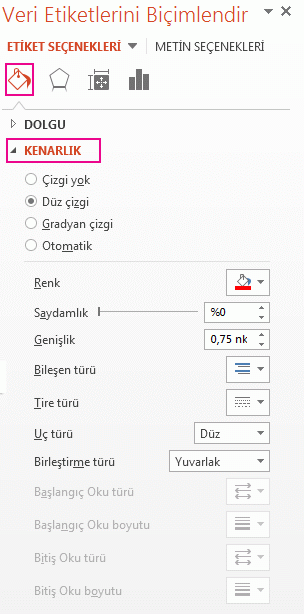
İpucu: Bir efekt ekleyerek etiketinizin gerçekten dikkat çekmesini sağlayabilirsiniz. Efektler'i tıklatın ve istediğiniz efekti seçin. Yalnız fazla efekt ekleyerek aşırıya kaçmamaya dikkat edin.
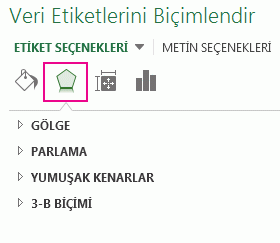
Grafiğinizi özelleştirmek için veri etiketinizi hemen her şekle sokabilirsiniz.
-
Değiştirmek istediğiniz veri etiketini sağ tıklatın ve Veri Etiketi Şekillerini Değiştir'i tıklatın.
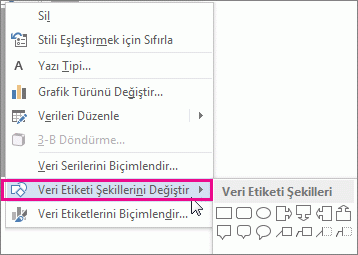
-
İstediğiniz şekli seçin.
Veri etiketini tıklatın ve istediğiniz boyuta sürükleyin.
İpucu: Boyut ve Özellikler’de diğer boyut (Excel ve PowerPoint) ve hizalama seçeneklerini ayarlayabilirsiniz (Outlook veya Word’de Düzen ve Özellikler). Veri etiketine çift tıklayın ve ardından Boyut ve Özellikler’e tıklayın.
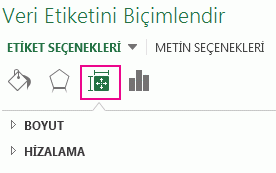
Veri etiketine dizi veya kategori adı gibi yerleşik bir grafik alanı ekleyebilirsiniz. Ancak açıklayıcı bir metin veya bir hesaplanan değer içeren hücre başvurusu eklemek çok daha etkilidir.
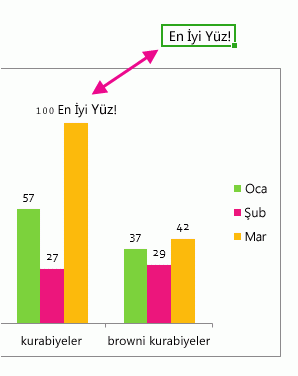
-
Veri etiketine tıklayın, etikete sağ tıklayın ve sonra da Veri Etiketi Alanı Ekle’ye tıklayın.
Tüm veri serisini seçtiyseniz, bu komutu görmezsiniz. Sadece bir veri etiketi seçtiğinizden emin olun.
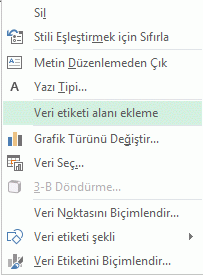
-
Veri etiketine eklemek istediğiniz alanı tıklatın.
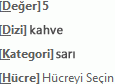
-
Veri etiketini bir hücre başvurusuna bağlamak için [Hücre] Hücre Seç'i tıklatın ve bir hücre başvurusu girin.

İpucu: Özel metinden hazır veri etiketlerine geri dönmek için, Etiket Seçenekleri'nin altında Etiket Metnini Sıfırla'ya tıklayın.
-
Veri etiketlerini biçimlendirmek için, grafiğinizi seçin ve Grafik Tasarımı sekmesinde, Grafik Öğesi Ekle > Veri Etiketleri > Tüm Veri Etiketi Seçenekleri’ne tıklayın.
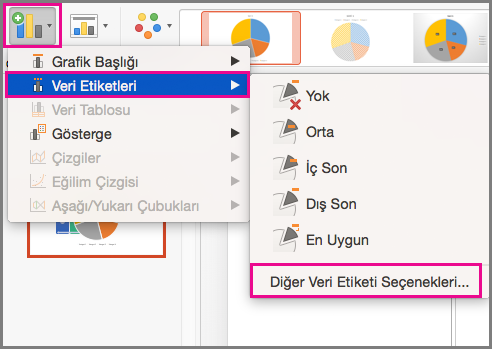
-
Etiket Seçenekleri'ne tıklayın ve Etiket İçeriği altında, istediğiniz seçenekleri seçin. Veri etiketlerinin okunmasını kolaylaştırmak için, veri noktaları içinde ve hatta grafik dışında taşıyabilirsiniz.